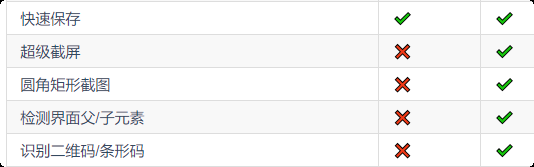使用 Snipaste 截出圆角矩形带阴影的截图
跑题但有效:使用 ShareX 做出带圆角阴影和底色的截图
详见:231228_使用 ShareX 做出带各种效果的截图
起因
是在之前一个帖子里看到的效果。
231226_Dynamic Highlights 时间和用时数字变色
一开始的研究:
从 请求自动添加阴影和窗口圆角 · Issue #1510 · Snipaste/feedback 来看,还不支持。有个叫 iShot 的看起来能支持。
等下,是支持的!
截图窗口左上角能加一个选项。然后 WinSnap 支持阴影但是不支持圆角矩形。
顺便,看到这个页面:
用 Shortcuts 给窗口截图加边框 - #UNTAG
很漂亮的个人博客! ^b2t9zp
(其实不是博客,应该算是一种少数派 Alter 的工具资讯站)
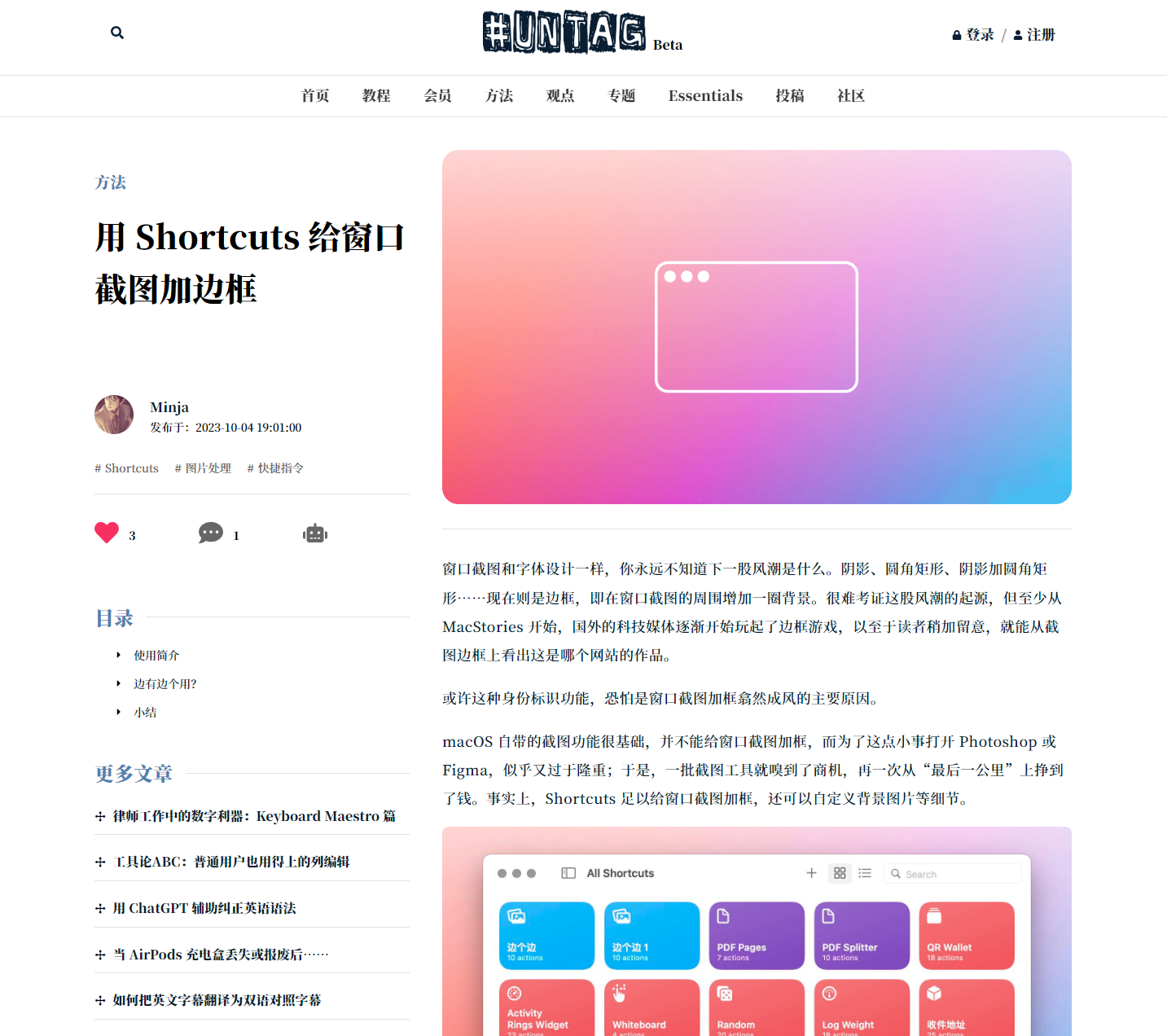
重要的是这个页面不仅好看而且实用!
提到了 Shortcuts 快捷指令的使用,以及「填充边框」这样来避免版透明色带来的体积问题。
Snipaste 里如何实现呢?
在截图的这里,点击,更改成圆角(快捷键 U ):
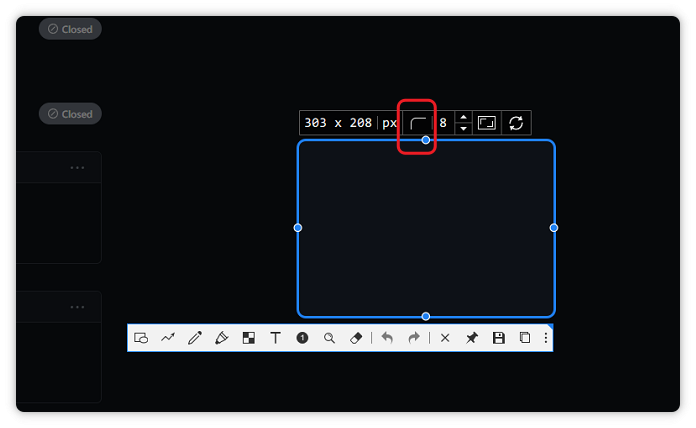
然后工具栏这里,勾选阴影:
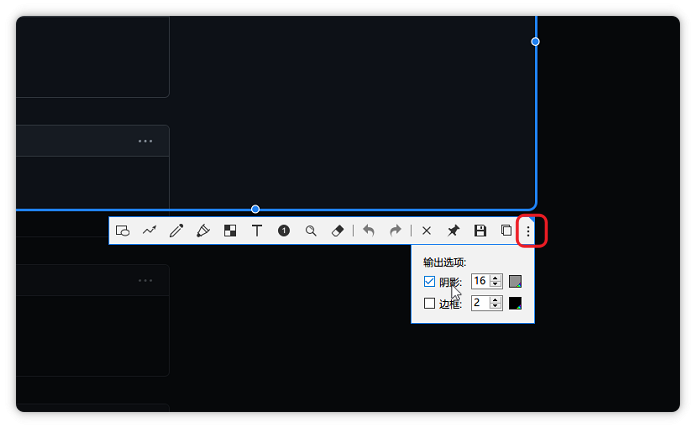
注意:还有一点!
设置里最好勾选这个「复制图像为文件」:
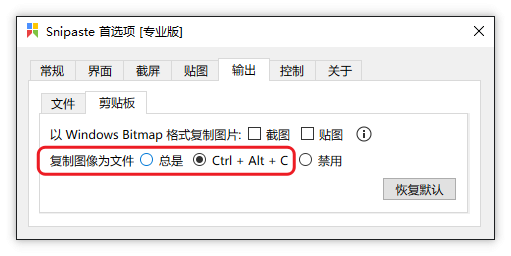
不然直接作为图片格式可能会变成下面这个丑模样:
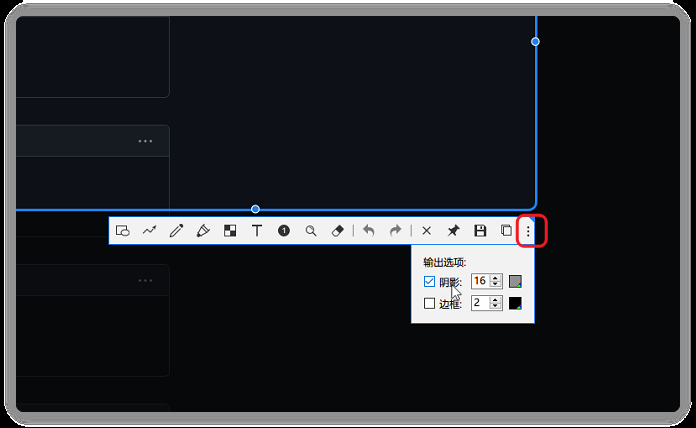
大概是因为透明通道的问题
副作用:粘贴进 Obsidian 的文件命名
由于是文件,所以粘贴进 Ob 的时候命名会是文件名:
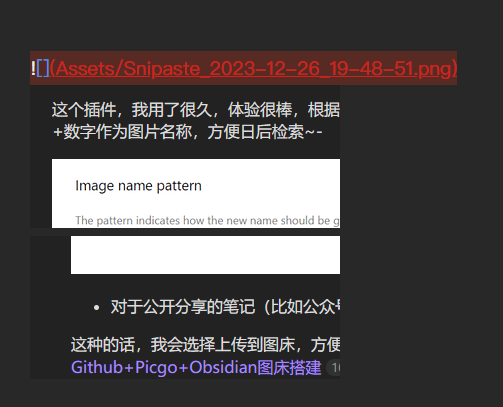
——也就是说,这时候 Snipaste 的命名配置就会有用了!
自动化一点呢?
现在可以用 U 快速切换圆角,但是阴影选项还要手动切换,有点麻烦。
包括复制为文件也要用 Ctrl+Alt+C 来完成。
能更方便吗?
结合
--shadow获取带阴影截图;结合--no-shadow获取不带阴影截图。
这样的话,可以用命令行截图来强制带阴影,第二部也搞定。
如: snip -o file-dialog;clipboard 会在截屏选区确定后自动复制截图,并弹出文件保存对话框。
那我们可以:
snip --shadow -o clipboard
然后在这里进行自定义:
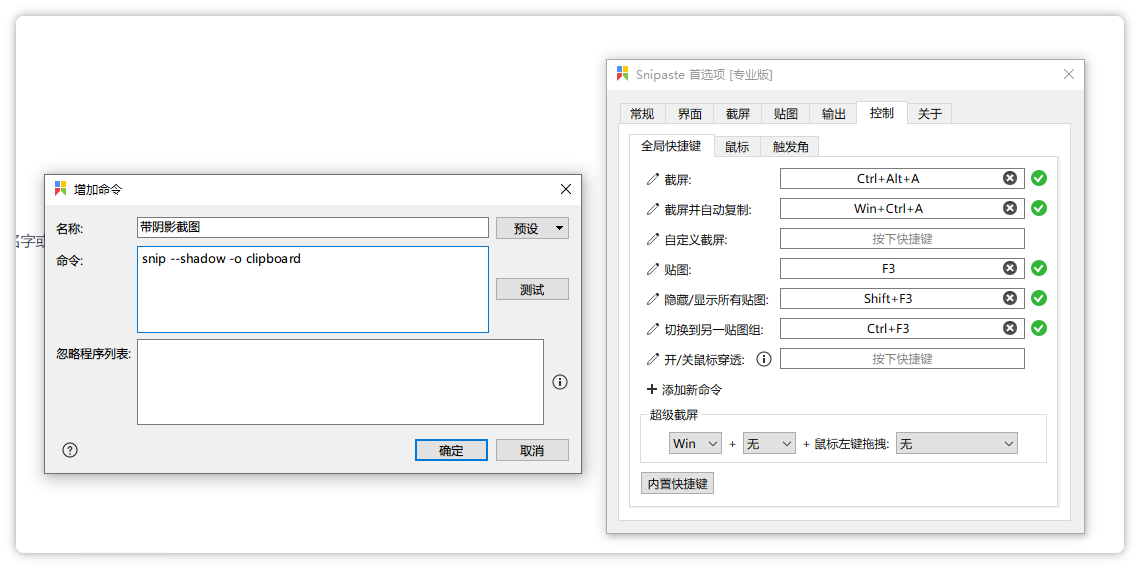
效果:
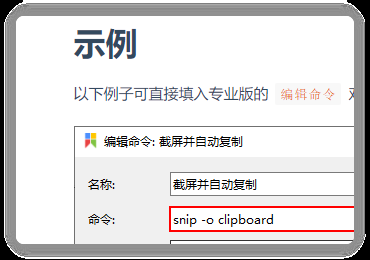
Nahh 不行,阴影会加上,但不是作为文件保存的。
是不是可以用 -o exec 来保存文件并复制?
或者就干脆把 注意:还有一点! 里的设置变成默认开好叻。
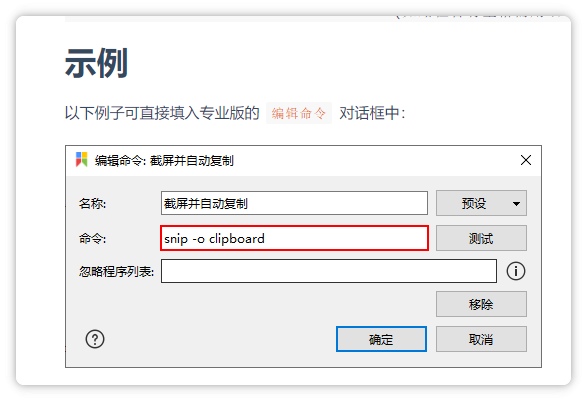
OK,这样可以咯。
分配了一个快捷键:
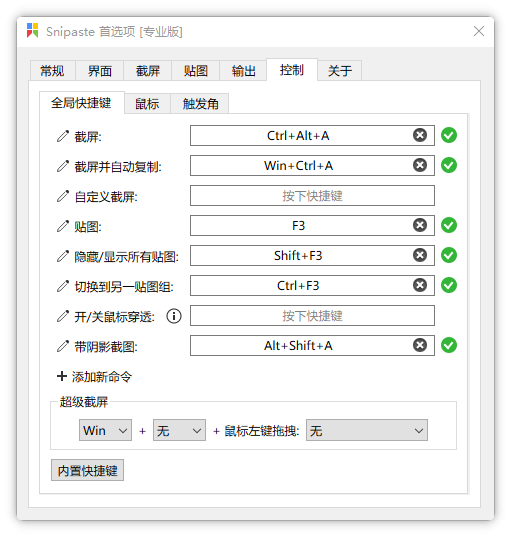
这样常态是普通的截图(直角矩形无阴影),用这个特殊的「带截图阴影」则是截取美观截图(圆角矩形带阴影)。
Finish!
🤔 可惜直角矩形和圆角矩形的切换好像还不能在命令行和里……
这个倒是因为有快捷键可以配合 QK 自动化;或者也可以提 FR 试试。
主要是频率可能不高,就先这样吧,到此为止!
(总之还是提了个 Issue: [FR] 命令行添加参数:指定圆角矩形截图、作为文件输出 · Issue #2810 · Snipaste/feedback )
#EOF